3 τρόποι για να φτιάξετε ένα βίντεο 2 φορές την ταχύτητα: Online και Offline
Είναι μια χρήσιμη μέθοδος για την αναπαραγωγή ταινιών με ταχύτερο ρυθμό, η οποία με τη σειρά της εξοικονομεί χρόνο. Εάν παρακολουθείτε μεγάλες ταινίες και τηλεοπτικές σειρές, η διακοπή των βίντεο θα σας κάνει να χάσετε κάποιες πληροφορίες. Επομένως, είναι καλύτερο να παράγετε ταινίες που μπορείτε να παρακολουθήσετε με διπλάσιο ρυθμό από τον μέσο όρο. Επιπλέον, μπορείτε να χρησιμοποιήσετε το εφέ διπλής ταχύτητας προς όφελός σας επιταχύνοντας τα βίντεο κλιπ ενώ διατηρείτε τον ήχο ανέπαφο για να διασκεδάσετε. Ως αποτέλεσμα, αυτή η ανάρτηση θα συζητήσει τρεις αποτελεσματικές μεθόδους που μπορεί κάντε ένα βίντεο 2 φορές πιο γρήγορα σε Windows/Mac.
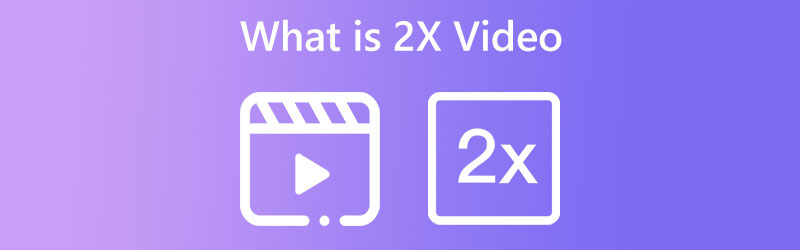
- Μέρος 1. Πώς να κάνετε μια ταχύτητα βίντεο 2x
- Μέρος 2. Πώς να παίξετε βίντεο σε ταχύτητα 2x
- Μέρος 3. Συχνές ερωτήσεις σχετικά με τη δημιουργία ενός βίντεο 2 φορές πιο γρήγορα
Μέρος 1. Πώς να κάνετε μια ταχύτητα βίντεο 2x
Είναι δυνατή η δημιουργία ταινιών διπλής ταχύτητας ή 2x σε Windows ή Mac με τη βοήθεια του Μετατροπέας βίντεο Vidmore, που θα σας παρουσιάσει την απλούστερη δυνατή μέθοδο. Μπορείτε να επιλέξετε τον κατάλληλο ρυθμό ταχύτητας και να προσαρμόσετε τις παραμέτρους του βίντεο για να διατηρήσετε εξαιρετική ποιότητα με μερικά αγγίγματα του ποντικιού. Επιπλέον, προσφέρει μια μεγάλη ποικιλία από πρόσθετα εργαλεία και δυνατότητες, όπως η δυνατότητα περικοπής, περικοπής ή βελτίωσης φιλμ, μεταξύ άλλων. Ειλικρινά, αυτό το εργαλείο μπορεί να επιταχύνει ένα βίντεο έως και 8 φορές, πράγμα που σημαίνει ότι όχι μόνο κάνει μια ταινία να φαίνεται να κινείται δύο φορές. Αφού αυξηθεί η ταχύτητα κατά δύο φορές, δεν χρειάζεται να σκεφτούμε την ποιότητα του προϊόντος. Μπορείτε να αλλάξετε ή να βελτιώσετε την ποιότητα χρησιμοποιώντας τη μορφή εξόδου. Δεν αποτελεί έκπληξη το γεγονός ότι είναι ένας ισχυρός ελεγκτής βίντεο που μπορεί να αυξήσει την ταχύτητα οποιασδήποτε ταινίας κατά δύο φορές.
Βήμα 1: Εγκαταστήστε το Vidmore Video Converter αφού το κατεβάσετε στον υπολογιστή σας με Windows ή Mac. Στη συνέχεια, αφήστε το λογισμικό να εκτελεστεί.
Για πρόσβαση στο Εργαλειοθήκη, επιλέξτε το κατάλληλο στοιχείο από το κύριο μενού. Μετά από αυτό, επιλέξτε το Ελεγκτής ταχύτητας βίντεο εργαλείο και αφού κάνετε κλικ στο σύμβολο Συν, προσθέστε τα βίντεο που θέλετε να ελέγξετε την ταχύτητα.
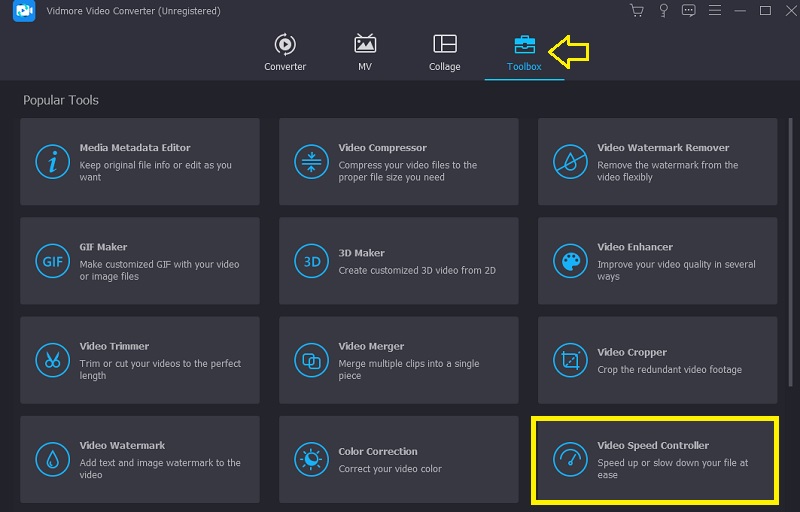
Βήμα 2: Μετά από αυτό, μπορείτε να επιλέξετε 2X, το οποίο θα επιταχύνει το βίντεο κατά 2. Επιπλέον, μπορείτε να επιλέξετε οποιοδήποτε ρυθμό ταιριάζει καλύτερα στις απαιτήσεις σας. Μετά από αυτό, μπορείτε να παρακολουθήσετε μια ζωντανή προεπισκόπηση του εφέ στην επάνω οθόνη προτού το εξαγάγετε. Μπορείτε να τροποποιήσετε τον ρυθμό ταχύτητας ανά πάσα στιγμή για να διασφαλίσετε ότι ικανοποιεί τις ανάγκες σας.
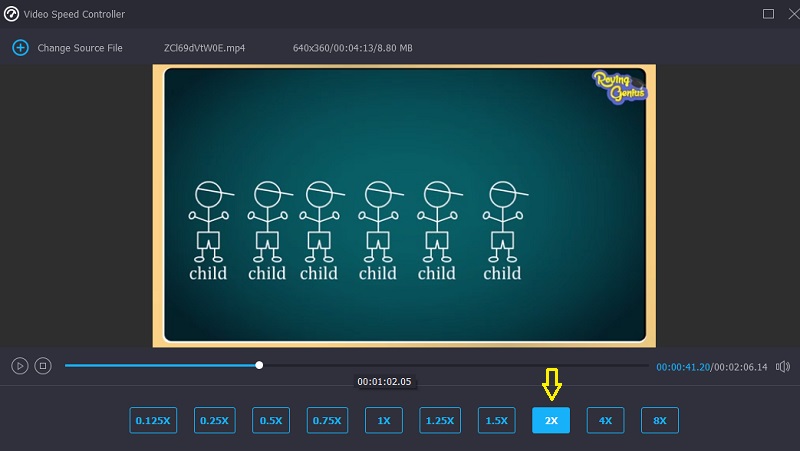
Βήμα 3: Αφού δημιουργήσετε ταινίες 2X, επιλέξτε τις παραμέτρους εξόδου που θέλετε να χρησιμοποιήσετε για τα βίντεο. Εάν θέλετε να δημοσιεύσετε ή να προβάλετε ταινίες 2X, η μορφή MP4 είναι η καλύτερη επιλογή αφού χρησιμοποιείται ευρέως. Μετά από αυτό, επιλέξτε τον προτιμώμενο κατάλογο για αποθήκευση και κάντε κλικ Εντάξει για να αποθηκεύσετε τις αλλαγές στις ρυθμίσεις. Επιλέξτε τις ταινίες 2X που θέλετε να αποθηκεύσετε και κάντε κλικ στο Εξαγωγή επιλογή.
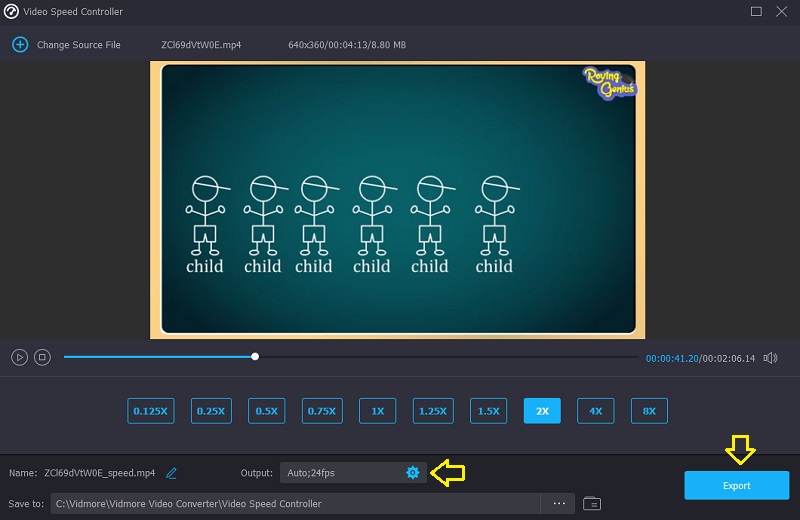
Μέρος 2. Πώς να παίξετε βίντεο σε ταχύτητα 2x
1. VLC Media Player
Το πρόγραμμα αναπαραγωγής πολυμέσων με τους περισσότερους χρήστες είναι γνωστό ως VLC. Ένας μεγάλος αριθμός ατόμων το χρησιμοποιεί σε όλο τον κόσμο για να παρακολουθήσει βίντεο διαφόρων μορφών. Ωστόσο, υπάρχουν περιπτώσεις που θέλετε να τροποποιήσετε την ταχύτητα αναπαραγωγής ώστε να είναι μεγαλύτερη ή πιο αργή. Για παράδειγμα, μπορεί να είναι για διάφορους σκοπούς, συμπεριλαμβανομένης της απόκτησης μιας γρήγορης περίληψης μιας μεγάλης ταινίας. Μερικά άτομα επεξεργάζονται μια μέθοδο για να προχωρήσουν στο βίντεο που βλέπουν τώρα αυξάνοντας τον ρυθμό στο διπλάσιο του μέσου όρου του.
Βήμα 1: Ξεκινήστε το πρόγραμμα VLC Media Player στη συσκευή σας Windows. Για να ανεβάσετε το βίντεο, κάντε κλικ στο Ανοιγμα αρχείου επιλογή στην καρτέλα με την ετικέτα Αρχείο.
Βήμα 2: Τώρα, κάντε κλικ στην Προβολή από το μενού στο επάνω μέρος της οθόνης και μετά από αυτό, επιλέξτε την επιλογή για να το ενεργοποιήσετε Γραμμή κατάστασης. Ένα μικρό ρυθμιστικό που μπορεί να μετακινηθεί πάνω και κάτω κάτω από το εικονίδιο αντιπροσωπεύει την ένταση.
Βήμα 3: Μπορείτε να ρυθμίσετε την ταχύτητα του παιχνιδιού κάνοντας κλικ στο ρυθμιστικό και σύροντάς το προς τα αριστερά ή προς τα δεξιά. Είναι το μόνο πράγμα που πρέπει να κάνετε.
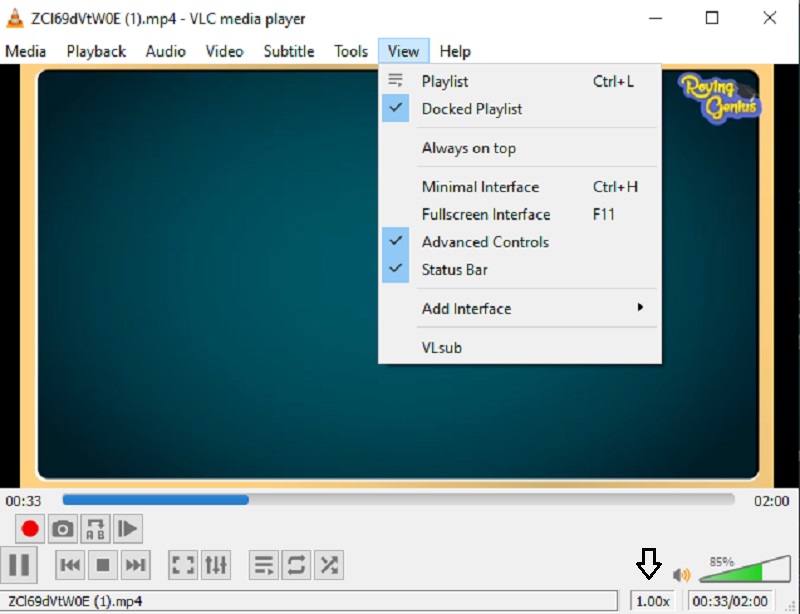
2. Ελεγκτής ταχύτητας βίντεο
Εάν θέλετε να επιταχύνετε το βίντεό σας δύο φορές, μπορείτε να το κάνετε χρησιμοποιώντας το πρόγραμμα επεξεργασίας ταχύτητας βίντεο για το Chrome. Με τη βοήθεια αυτού του προγράμματος, μπορείτε να τροποποιήσετε την ταχύτητα αναπαραγωγής βιαστικά. Όταν μεταβείτε σε έναν ιστότοπο με βίντεο, θα δείτε ότι το πρόγραμμα αναπαραγωγής βίντεο έχει έναν ελεγκτή ταχύτητας στην επάνω αριστερή γωνία του προγράμματος αναπαραγωγής. Εάν βρίσκεστε σε έναν ιστότοπο με ενσωματωμένα βίντεο, τον έχετε εγκαταστήσει στο πρόγραμμα περιήγησής σας. Επιπλέον, περιλαμβάνει μεγάλο αριθμό συντομεύσεων πληκτρολογίου που ενδέχεται να επιταχύνουν την εργασία σας.
Βήμα 1: Εντοπίστε την εφαρμογή Ελεγκτής ταχύτητας βίντεο μέσα στο Chrome Web Store και, στη συνέχεια, επιλέξτε το Προσθήκη στο Chrome κουμπί.
Βήμα 2: Όταν εγκατασταθεί επιτυχώς στο Chrome, μεταβείτε στο Επεκτάσεις καρτέλα και επιλέξτε το Video Speed Controller.
Βήμα 3: Μπορείτε να επιλέξετε την ταχύτητα και να την τροποποιήσετε έως και δύο φορές πιο γρήγορα. Όταν τελειώσει, όλα θα είναι στη θέση τους.
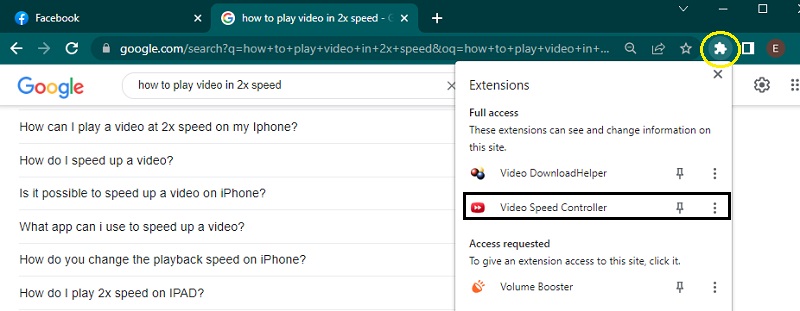
3. Windows Movie Maker
Μπορείτε να προσαρμόσετε τον ρυθμό των βίντεό σας μέσα στις ρυθμίσεις της συσκευής αναπαραγωγής, εάν εξακολουθείτε να χρησιμοποιείτε το Windows Movie Maker στη συσκευή σας. Και αν θέλετε να τα επιταχύνετε κατά δύο φορές περισσότερο από το συνηθισμένο. Είναι εύκολο στη χρήση και διατίθεται προσυσκευασμένο με όλες τις απαραίτητες δυνατότητες για να είναι παραγωγικός ένας ερασιτέχνης επεξεργαστής ταινιών. Δείτε πώς να φτιάξετε ένα βίντεο 2x.
Βήμα 1: Μετά τη φόρτωση του Windows Movie Maker, επιλέξτε Προσθέστε βίντεο και φωτογραφίες από το μενού. Σύρετε και αποθέστε βίντεο στον πίνακα.
Βήμα 2: μεταβείτε στο βίντεο μενού εργαλείων και επεξεργαστείτε για να επιταχύνετε ένα βίντεο. Αυτή η σελίδα έχει ένα Ταχύτητα πτυσώμενο μενού. Εάν χαμηλώσετε την ταχύτητα, θα μειωθεί η αναπαραγωγή βίντεο. Οι αριθμοί υψηλότερης ταχύτητας επιταχύνουν την ταινία.
Βήμα 3: Αφού επιλέξετε τον ρυθμό των βίντεό σας, μπορείτε να τα αποθηκεύσετε κάνοντας κλικ Αρχείο και μετά Αποθήκευση ως.
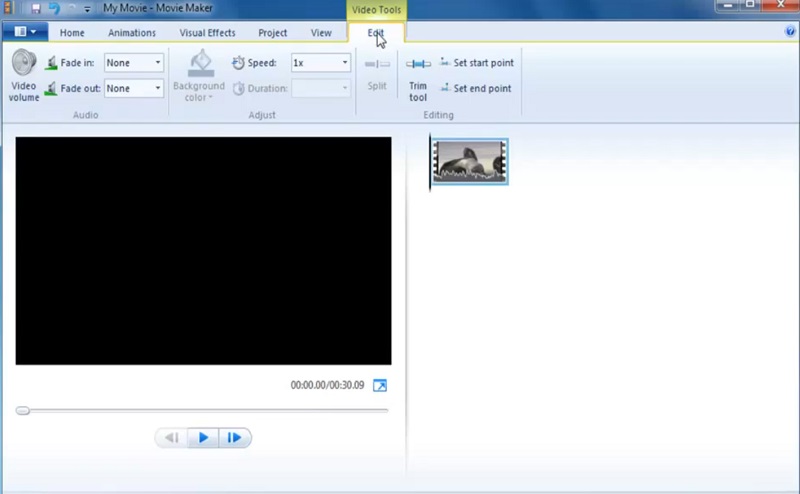
Μέρος 3. Συχνές ερωτήσεις σχετικά με τη δημιουργία ενός βίντεο 2 φορές πιο γρήγορα
Είναι χρονικά αποδοτικό να προβάλλετε βίντεο δύο φορές πιο γρήγορα;
Ναι, χωρίς αμφιβολία. Όπως αναφέρθηκε προηγουμένως, η λήψη ταινιών με διπλάσιο από τον μέσο ρυθμό θα επιτάχυνε επίσης τη διάρκεια του χρόνου. Η χρήση μιας ταινίας που παίζεται με ταχύτητα 2x θα μειώσει τον χρόνο στο 1/2. Ως αποτέλεσμα, αυτή είναι μια αποτελεσματική στρατηγική για τη μείωση του χρόνου που αφιερώνεται στην προβολή μεγάλων βίντεο και διαδικτυακών διαλέξεων.
Είναι ένα πρόγραμμα αναπαραγωγής βίντεο Android που σας επιτρέπει να προσαρμόσετε την ταχύτητα αναπαραγωγής;
Ναί. Οι φορητές συσκευές με Android είναι συμβατές με το VLC Media Player. Επιπλέον, μπορείτε να περιηγηθείτε στο Google Play για περισσότερα προγράμματα αναπαραγωγής βίντεο που παρέχουν έλεγχο της ταχύτητας αναπαραγωγής.
Μπορεί ένα iPhone να χειριστεί βίντεο διπλής ταχύτητας;
Μπορείτε να χρησιμοποιήσετε την εφαρμογή iMovie ή Photos στο iPhone σας για αναπαραγωγή ταινιών 2x. Χρησιμοποιώντας το κουμπί Ταχύτητα που περιλαμβάνεται στη γραμμή εργαλείων για επεξεργασία βίντεο στο iMovie, μπορείτε να τροποποιήσετε την ταχύτητα αναπαραγωγής μιας ταινίας. Μπορείτε επίσης να κάνετε μια ταινία αργής κίνησης στις Φωτογραφίες να πηγαίνει πιο γρήγορα μετακινώντας τις κάθετες γραμμές κάτω από το πρόγραμμα προβολής καρέ.
συμπεράσματα
Πράγματι, παρακολουθώντας 2x βίντεο μπορεί να εξοικονομήσει έως και το ήμισυ του χρόνου σας. Εξαιτίας αυτού, η παραπάνω ανάρτηση θα σας ωφελήσει εάν θέλετε να επιταχύνετε το βίντεο με το οποίο εργάζεστε. Επιλέξτε αυτό που είναι αποτελεσματικό για εσάς και έχει τον πιο σημαντικό βαθμό άνεσης και ευκολίας.



